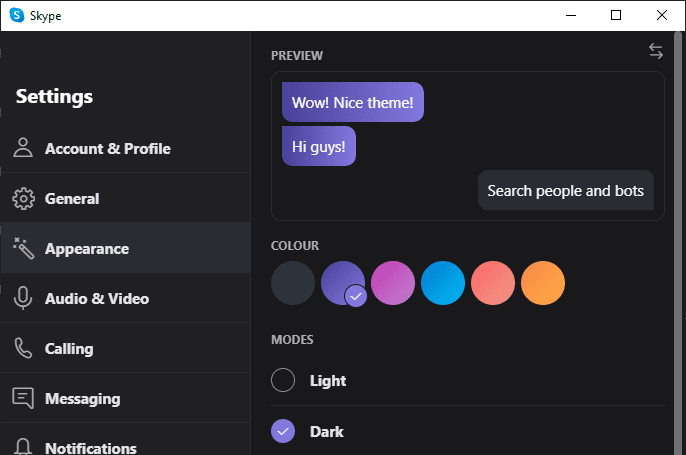웹사이트와 많은 앱의 전통적인 디자인은 흰색과 밝은 색상을 사용합니다. 이 디자인은 기본 용지 색상이 흰색인 인쇄 매체에 매우 적합하지만 화면에는 적합하지 않습니다. 어두운 모드는 더 어두운 대체 색상 구성표를 사용할 수 있도록 하는 많은 앱에서 사용할 수 있는 설정입니다.
다크 모드가 제공하는 큰 장점 중 하나는 화면 눈부심 감소입니다. 주로 흰색 이미지를 표시하는 화면은 낮은 밝기로 설정해도 밝습니다. 이는 어두운 곳에서 휴대폰과 같은 화면을 사용할 때 특히 분명합니다. 어두운 모드 색 구성표는 동일한 시나리오에서 화면이 덜 눈부시게 밝게 표시되도록 어두운 색을 사용하여 이 문제를 해결합니다.
OLED 또는 AMOLED 화면이 장착된 장치는 다크 모드가 활성화된 경우에도 전력 사용 이점이 있습니다. OLED 및 AMOLED 화면에는 일정한 백라이트에서 색상을 걸러내는 기존 LCD 화면과 달리 빛을 직접 생성하는 픽셀이 있습니다. 더 어두운 OLED 및 AMOLED 픽셀은 많은 빛을 생성할 필요가 없으므로 더 적은 전력을 사용합니다. 검은색을 표시할 때 이러한 픽셀은 완전히 끌 수 있으며 전원이 필요하지 않습니다. 전반적으로 이것은 OLED 또는 AMOLED 장치에서 지속적으로 다크 모드를 사용하면 기존 LCD 화면이 있는 장치에 비해 절전 및 배터리 수명 향상을 가져올 수 있음을 의미합니다.
Skype의 다크 모드
Skype 데스크톱 앱에서 기본 색 구성표는 주로 흰색과 옅은 회색을 사용합니다. 고맙게도 Microsoft는 Skype 앱에도 다크 모드를 구축했습니다. Windows Skype 앱에서 다크 모드를 활성화하려면 먼저 기본 Skype 창의 왼쪽 상단 모서리에 있는 세 개의 점 아이콘을 클릭한 다음 드롭다운 메뉴에서 "설정"을 선택해야 합니다.
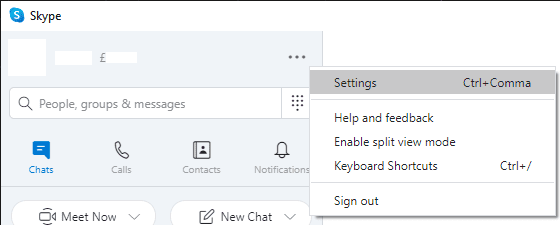
Skype 설정 창에서 오른쪽의 "모양" 탭으로 전환한 다음 "모드" 목록에서 "어두움"을 선택하십시오. 어두운 모드를 선택하면 Skype가 즉시 어두운 모드 색 구성표로 전환됩니다.
팁: Skype는 인터페이스를 검은색 모양에 단색 흰색으로 설정하는 "고대비 어두운" 모드도 제공합니다.
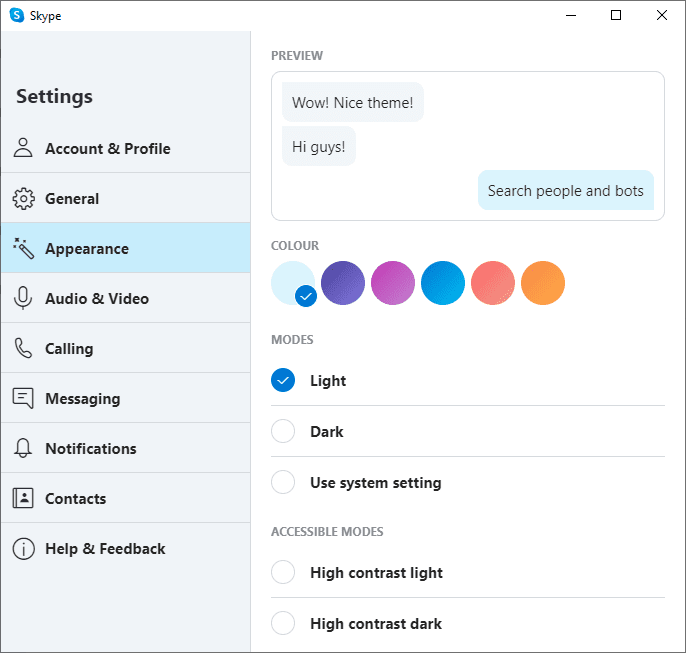
다크 모드뿐만 아니라 테마 선택 바로 위에 있는 6개의 색상 원으로 "색상"을 구성할 수도 있습니다. 이 색상은 모양 설정 페이지 상단의 "미리보기" 상자에서 볼 수 있듯이 채팅 메시지의 배경에 사용됩니다.